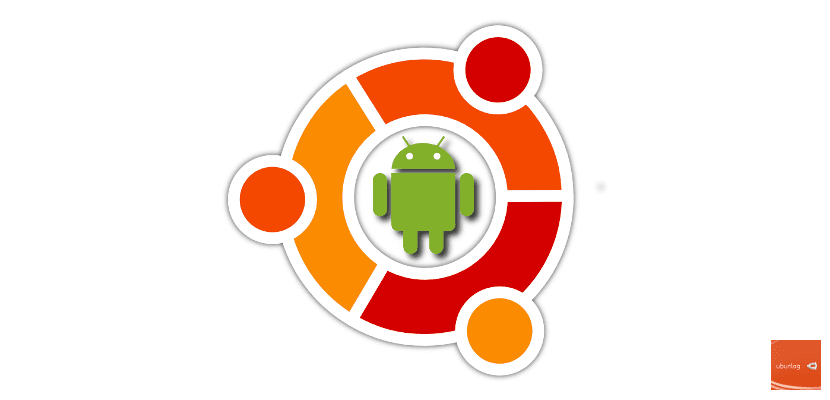
Mulți dezvoltatori folosesc Ubuntu pe computerul lor și creează, de asemenea, aplicații pentru Android. Succesul acestei combinații este atât de mare încât există multe scripturi și programe care ne oferă această combinație. De la IDE la editori de coduri, prin scripturi și programe care instalează tot ce aveți nevoie pentru a dezvolta aplicații Android.
Cu toate acestea, în timp, un dezvoltator află mai multe despre mediu și deseori preferă să instaleze aceste componente manual. Astăzi vă vom învăța cum se instalează ADB și Fastboot pe Ubuntu 17.10, două componente ale Android care nu numai că ajută la dezvoltarea aplicațiilor, ci și la comunicarea smartphone-ului cu Ubuntu.
Instalare ADB
ADB este un software care transformă computerul nostru în un server de dispozitiv Android care gestionează și gestionează în mod eficient. Acest lucru este util nu numai pentru trecerea software-ului între dispozitive, ci și pentru efectuarea altor funcții pe dispozitiv, cum ar fi root, instalare capabilă de personalizare și chiar adăugați un nucleu personalizat. Pentru ao instala, trebuie doar să deschidem terminalul Ubuntu 17.10 și să scriem:
<span data-mce-type="bookmark" style="display: inline-block; width: 0px; overflow: hidden; line-height: 0;" class="mce_SELRES_start"></span>sudo apt-get install android-tools-adb android-tools-fastboot
Aceasta ne va instala tot ce ai nevoie pentru a avea ADB în Ubuntu. Dar nu va fi suficient. ADB este un server sau serviciu pe mașina noastră, așa că pentru a funcționa trebuie să-l încărcăm sau să-l pornim. Acest lucru se face cu următoarea comandă:
sudo adb start-server
Și dacă vrem să o încheiem, trebuie doar să scriem următoarele:
sudo adb kill-server
Acces Fastboot
Fastboot-ul este un canal de comunicare sau un mod din cadrul acestui server. La instalarea ADB am instalat Fastboot, dar funcționarea sa este diferită. Pentru porniți un smartphone în modul fastboot, trebuie doar să scriem următoarele:
<span data-mce-type="bookmark" style="display: inline-block; width: 0px; overflow: hidden; line-height: 0;" class="mce_SELRES_start"></span>fastboot seguido_del_comando
Cu Fastboot puteți face următoarele pentru smartphone-ul dvs. Android:
- porniți în recuperare: fastboot boot recovery.img
- deblocați încărcătorul de încărcare: fastboot deblocare OEM
- fulgerează un nucleu: boot boot rapid boot.img
- flash o recuperare: recuperare rapidă flash recovery.img
- blițează un ROM: fastboot flash (nume rom) .zip
- verificați dacă telefonul dvs. este conectat: dispozitive fastboot
- blocați încărcătorul de încărcare: blocare OEM fastboot
Și cu aceasta vom avea suficient, astfel încât Ubuntu 17.10 să se poată conecta eficient cu orice dispozitiv Android și să poată dezvolta aplicații sau alte tipuri de software pentru smartphone-ul nostru Ușor nu crezi?
Prima afirmație îmi dă o eroare de sintaxă (se pare că lipsește sau în plus un „>”
Cu această postare mi-ați dat o idee pentru a-mi repara telefonul. Vă mulțumesc mult !!!